win10按两下ctrl弹出搜索框怎么办 360双ctrl搜索怎么关闭
更新时间:2024-04-27 09:54:03作者:relsound
在使用Win10系统时,经常会遇到按两下Ctrl键弹出搜索框的情况,这可能会给我们的操作带来一些困扰,而对于360用户来说,双击Ctrl键也会触发搜索功能,这同样可能会让我们感到不便。我们应该如何关闭这个快捷搜索功能呢?接下来我们将介绍如何解决这个问题,让我们的系统操作更加顺畅。
方法1
1、按两下Crtl 调出360搜索,再点击搜索栏边上的小齿轮如图所示:
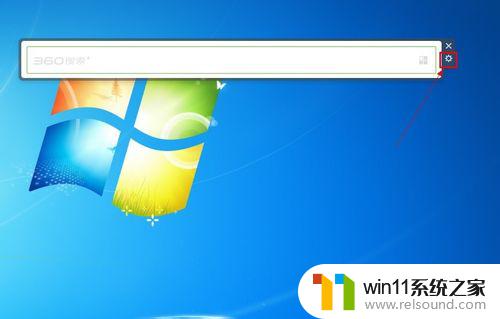
2、再把【开启快捷搜索,双击Ctrl键想搜就搜】前面的勾取消掉。
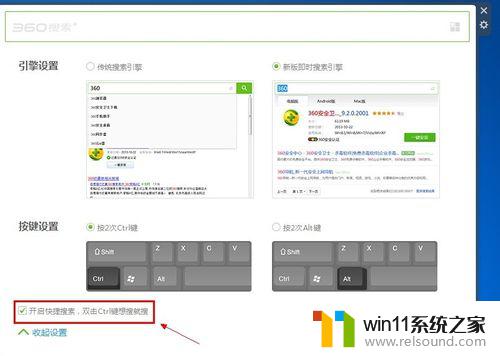
3、在定要关闭快捷搜索。
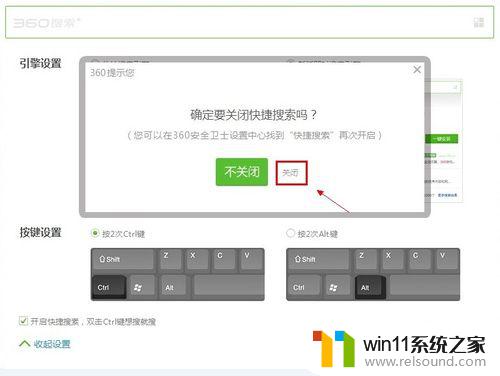
END
方法2
打开360的主界面,再右上解的倒三角,再点击【设置】。
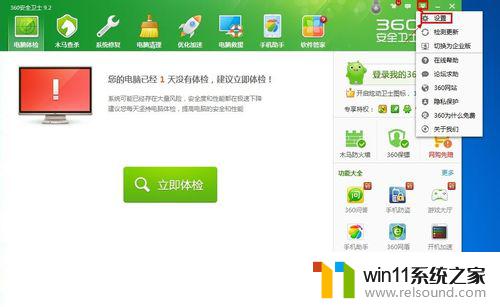
进入360设置中心后,依次点击基本设置----快捷搜索--再把【开启快捷搜索。双击Ctrl键想搜就搜】前面的勾取消掉。
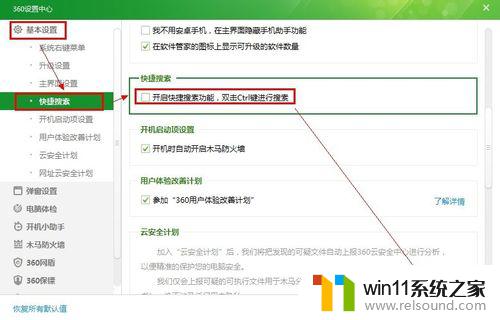
注意事项
以上就是win10按两下ctrl弹出搜索框的方法,如果还有不清楚的用户,可以参考以上小编的步骤进行操作,希望对大家有所帮助。
win10按两下ctrl弹出搜索框怎么办 360双ctrl搜索怎么关闭相关教程
- win10更多内容怎么关 Win10任务栏搜索框热门搜索关闭教程
- win11一按w键就弹出搜索 Win11按w弹出小组件怎么办
- win10删除搜索记录 win10搜索框删除记录的步骤
- win10左下角多了个放大镜图标 Win10电脑桌面搜索栏如何关闭
- win10模糊搜索文件内容中包含的文字 win10搜索文件中的文字
- win10蓝牙设备找不到怎么办 win10蓝牙搜索不到键盘怎么解决
- 微软为必应搜索引擎带来基于AI的概述-革新搜索体验
- win11弹出对话框小 Win11关机对话框频繁弹出怎么办
- 手机搜索不到蓝牙耳机设备怎么办 手机蓝牙搜索不到耳机怎么处理
- 电脑搜不到wifi怎么解决 为什么电脑搜索不到无线网络
- 英伟达新一代AI芯片过热延迟交付?公司回应称“客户还在抢”
- 全球第二大显卡制造商,要离开中国了?疑似受全球芯片短缺影响
- 国外芯片漏洞频发,国产CPU替代加速,如何保障信息安全?
- 如何有效解决CPU温度过高问题的实用方法,让你的电脑更稳定运行
- 如何下载和安装NVIDIA控制面板的详细步骤指南: 一步步教你轻松完成
- 从速度和精度角度的 FP8 vs INT8 的全面解析:哪个更适合你的应用需求?
微软资讯推荐
- 1 英伟达新一代AI芯片过热延迟交付?公司回应称“客户还在抢”
- 2 微软Win11将为开始菜单/任务栏应用添加分享功能,让你的操作更便捷!
- 3 2025年AMD移动处理器规格曝光:AI性能重点提升
- 4 高通Oryon CPU有多强?它或将改变许多行业
- 5 太强了!十多行代码直接让AMD FSR2性能暴涨2倍多,性能提升神速!
- 6 当下现役显卡推荐游戏性能排行榜(英伟达篇)!——最新英伟达显卡游戏性能排名
- 7 微软发布Win11 Beta 22635.4440预览版:重构Windows Hello,全面优化用户生物识别体验
- 8 抓紧升级Win11 微软明年正式终止对Win10的支持,Win10用户赶紧行动
- 9 聊聊英特尔与AMD各自不同的CPU整合思路及性能对比
- 10 AMD锐龙7 9800X3D处理器开盖,CCD顶部无3D缓存芯片揭秘
win10系统推荐